トップ
 開発環境
開発環境
 JDK
JDK
トップ
 開発環境
開発環境
 JDK
JDK
JavaのJDKをテーマにjreとの違いなどの基本知識、Windows版やOpenJDK Linux版のインストール方法や環境変数の設定例ついてまとめています。
この記事の目次です。
1. JavaのJDKとは何か
2. Windows版のJDKのインストール
3. Windows版のJDKの環境変数の設定
4. Oracle OpenJDK Linux版のインストール
5. Oracle OpenJDK Linux版の環境変数の設定
JDKは、Java Development Kitの略でJava言語でプログラムを作成するために必要なコンパイラやデバッガ、 プログラムを実行するためのクラスライブラリや実行環境などのソフトウェアが含まれたソフトウェアのセットのことをいいます。
JDKと似たようなJavaのソフトウェアにJREがあります。 JREは、Java Runtime Environmentの略でJava言語で作成されたプログラムを実行するための実行環境のことをいいます。 JDKには、JRE(Javaの実行環境)が含まれています。
上述のようにJREは、Javaプログラムを動かすために必要なソフトウェアで、JDKにも含まれています。 JDKはその他にJavaプログラムを作成するためのソフトウェアが含まれます。
つまり、「JDK=JRE+Javaの開発ツール」、「JRE=Javaプログラムを実行するソフトウェア」ということです。
Windows版のJDKのインストール方法について紹介しています。 ここでは"J2SE5.0(Java 2 Platform Standard Edition 5.0)"をWindowsにインストールするという設定で説明しています。
インストールの概要は以下になります。
http://java.sun.com/j2se/1.5.0/ja/download.htmlから Windows Offline Installation, Multi-language jdk-1_5_0_10-windows-i586-p.exeのダウンロードを行います。
ダウンロードしたインストーラーをダブルクリックすると、インストーラが起動してインストールが始まるので、 画面に従いインストールを進めます。
環境変数にJavaのPATHを追加します。 コマンドプロンプトに「javac」と入力して使用説明が表示するかを確かめます。
JDKのダウンロードサイトは以下です。
https://www.oracle.com/java/technologies/javase-downloads.html
Java SE Development Kit (JDK) のインストーラーの実行方法について紹介しています。
ダウンロードしたファイルをダブルクリックします。
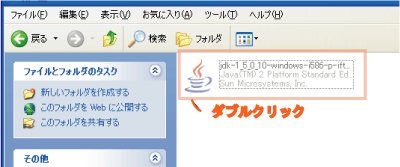
インストーラが起動してインストールが始まるので、画面に従いインストールを進めます。
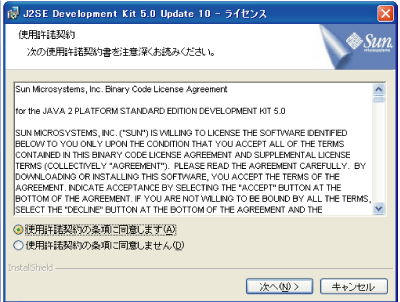
途中、使用許諾契約に関するウィンドウが出てきたら、「使用許諾契約に同意する」にチェックを入れて、「次へ」を選択してください。
インストーラーの通りに進めば
C:\Program Files\Java\jdk1.5.0_10 ※該当バージョンにより異なる
にJavaがインストールされます。
Windows版のJDKの環境変数の設定方法について紹介しています。
Javaがインストールても、環境変数の設定をしないとJavaが動きません!環境変数の設定にかかりましょう。
画面左下のスタートメニュー→コントロールパネル(クラシックモードで表示)→システムと選択します。
「詳細設定」タブの「環境変数」ボタンをクリックして、
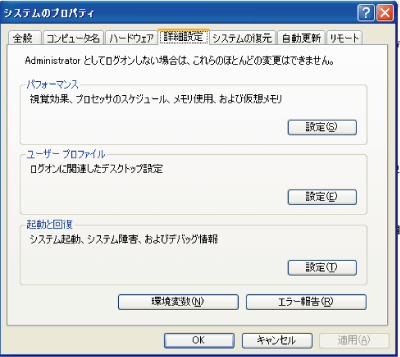
環境変数(N)クリックし、ウィンドウを開きます。
ユーザー環境変数の「新規」ボタンをクリックして下さい。
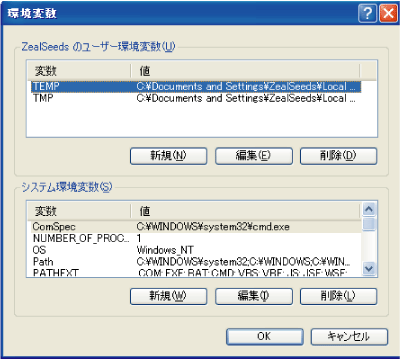
※「ユーザー環境変数」にすでに「PATH」という環境変数が存在する場合は、「編集」ボタンをクリックしてください。
変数名・・・「PATH」
変数値・・・「C:\Program Files\Java\jdk1.5.0_10\bin」
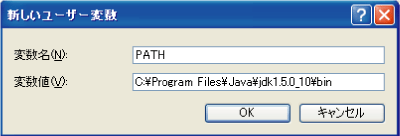
と入力してください。
※「ユーザー環境変数」にすでに「PATH」という環境変数が存在した場合は、
変数名・・・「PATH」
変数値・・・「(いままで設定されていた変数値);C:\Program Files\Java\jdk1.5.0_10\bin」
と追記してください。
「OK」ボタンを押してダイアログを閉じます。
これで、環境変数の設定が完了です。確認は次のような操作を行ってください。
画面左下のスタートメニュー→すべてのプログラム→アクセサリ→コマンドプロンプトをクリックしてコマンドプロンプトを起動する。
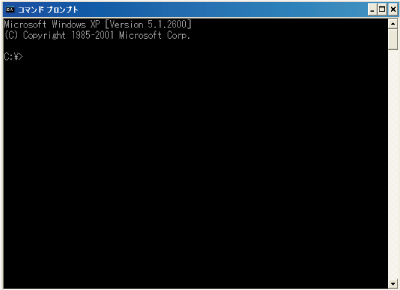
「javac」と入力して、Enterをおします。
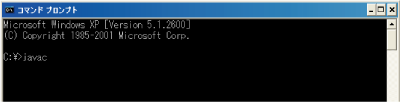
下のような画面が表示されたら成功です。
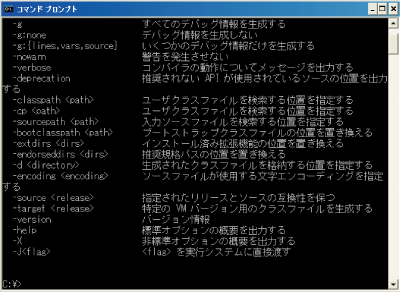
以上でJavaのインストールは完了です。
JDK9以降のOracle OpenJDK Linux版のインストール方法についてです。
Linux用のOpenJDKバイナリはjdk.java.netの各リリースページから入手できます。
アーカイブを解凍するだけでjavaやjavacコマンドが利用できます。
たとえば、JDK 14のアーカイブは以下のように解凍します。
$tar xvf openjdk-14*_bin.tar.gz
解凍するとコマンドが使用できます。
$./jdk-14*/bin/javac -version javac 14.0.1
アーカイブを解凍しただけだとjavacコマンドなどディレクトリまでのパスを記述して使用しないといけません。 環境変数を設定することでディレクトリまでのパスを省略して実行できるようになります。 またクラスパスの解決なども省略して行なえるようになります。
「~/jdk-14.0.1」に解凍されたJDKのパスを設定する例を見ていきます。 ユーザー毎に設定を有効にできるので「~/.bashrc」へ設定すると便利です。 以下は「~/.bashrc 」に環境変数を設定する例です。
# 以下を追記する。 export JAVA_HOME=~/jdk-14.0.1 export PATH=$JAVA_HOME/bin:$PATH export CLASSPATH=.:$JAVA_HOME/jre/lib:$JAVA_HOME/lib:$JAVA_HOME/lib/tools.jar
環境変数を設定するとディレクトリまでのパスを入力しなくてもコマンドが実行できます。
$bash $javac -version javac 14.0.1
この記事の更新履歴です。
スポンサーリンク
サイト内のページ
 言語
言語
C・C++
/HTML
/Java
/JavaScript
/PHP
/シェルスクリプト
 開発環境
開発環境
Ant
/Burp
/Eclipse
/Fiddler
/gcc
/gdb
/Git
/g++
/JDK
/JMeter
/JUnit
/Teraterm
/ZAP
 技術・仕様
技術・仕様
Ajax
/CORBA
/Jakarta EE(旧称J2EE、Java EE)
/JNI
 ライブラリ/Framework/CMS
ライブラリ/Framework/CMS
bootstrap
/jQuery
/FuelPHP
/Lucene
/MyBatis
/Seasar2
/Spring
/Struts
/WordPress
 Web API
Web API
Google Maps
 ITインフラ
ITインフラ OSとミドルウェア
OSとミドルウェア
Linux
/Windows
/シェル
ActiveMQ
/Tomcat
/MariaDB
/MySQL
/Nagios
/Redis
/Solr
 ITインフラ
ITインフラ セキュリティ
セキュリティ
公開サーバーのセキュリティ
 SI
SI
ホームページの作り方
スポンサーリンク
IPアドレス確認ツール
あなたのグローバルIPアドレスは以下です。
18.219.89.207
HTMLの表示色確認ツール
パスワード生成ツール
文字数のプルダウンを選択して、取得ボタンを押すと「a~z、A~Z、0~9」の文字を ランダムに組み合わせた文字列が表示されます。
ここに生成されます。
スポンサーリンク
Copyright (C) 2007-2024 zealseeds. All Rights Reserved.